萬盛學電腦網 >> Excel教程 >> excel綜合 >> Excel應用公式錯誤代碼“#NAME?”解決方法
Excel應用公式錯誤代碼“#NAME?”解決方法
在Excel中制表的時候經常會使用一些函數和公式,只要使用不當就會返回一些錯誤代碼。當然,出現這些錯誤代碼的原因往往是我們操作有誤所造成,我們可以根據 Excel中提示的錯誤代理來分析具體什麼原因,以便能夠准確的解決問題!前面已經給大家分析了幾種常見的錯誤代碼,今天再來講講代碼 “#NAME?”。
錯誤代碼:#NAME?
第一種情況:如果公式返回的錯誤值為“#NAME?”,這常常是因為在公式中使用了Excel無法識別的文本,例如函數的名稱拼寫錯誤,使用了沒有被定義的區域或單元格名稱,引用文本時沒有加引號等。
解決方法:
①我們想求出A1:A3區域的平均數,在B4單元格輸入的公式為“=aveage(A1:A3)”,回車後出現了“#NAME?”錯誤,這是因為函數“average”錯誤地拼寫成了“aveage”,Excel無法識別,因此出錯。把函數名稱拼寫正確即可修正錯誤。

②選中C4單元格,輸入公式“=AVERAGE(data)”,回車後也出現了“#NAME?”錯誤。這是因為在這個公式中,我們使用了區域名稱data,但是這個名稱還沒有被定義,所以出錯。
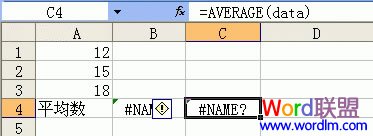
③改正的方法為:選中“A1:A3”單元格區域,再選擇菜單“名稱→定義”命令,打開“定義名稱”對話框,在文本框中輸入名稱“data”單擊“確定”按鈕。
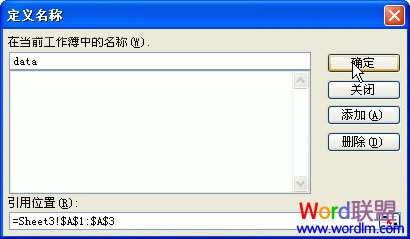
④返回Excel編輯窗口後,可以看到錯誤不見了;
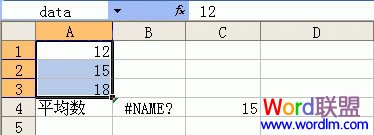
⑤選中D4單元格,輸入公式“=IF(A1=12,這個數等於12,這個數不等於12)”,回車後出現“#NAME?”錯誤(如12),原因是引用文本時沒有添加引號;
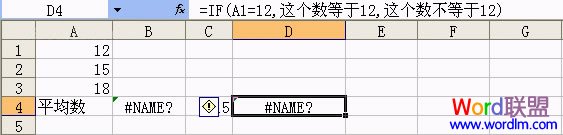
⑥修改的方法為:對引用的文本添加上引號,特別注意是英文狀態下的引號。於是將公式改為“=IF(A1=12,"這個數等於12","這個數不等於12")”;
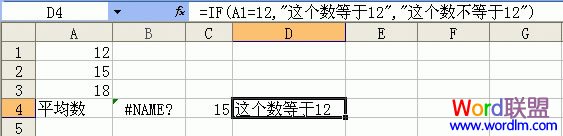
第二種情況:函數名稱輸入錯誤。例如誤將編輯欄中的公式"E1=SUM(A1:D1)"輸成"E1=SYM(A1:D1)",就會在E1單元格產生"#NAME?"錯誤。
解決方法:不太熟練的用戶最好用函數向導等方法輸入函數。例如:先讓光標停在要輸入公式的單元格,然後單擊Excel編輯欄中的"編輯公式"按鈕(即等號),將"="插入編輯欄。再單擊左側函數列表後邊的按鈕打開下拉選單,從中選擇需要的函數,打開該函數相關對話框,根據提示,用鼠標拖動的方法選中需要計算的單元格或單元格區域,完成後點擊"確定"。
第三種情況:在公式中使用文本卻沒有加雙引號,Excel將其視為函數名。例如A1=68、A2=96,如要使B1、B2分別顯示"衛生費68"、"衛生費96"等,可以分別用公式:"=" 衛生費"&A1"、"="衛生費"&A2",若其中的文本引用("衛生費")缺少雙撇號,就會出現"#NAME?"錯誤。
解決方法:在公式中引用文本不要忘了加雙撇號。
第四種情況:函數中的單元格區域引用缺少冒號,或將冒號輸成了其他符號。例如公式:"=SUM(A1C10)"的計算結果就是"#NAME?"錯誤。
解決方法:不熟練的用戶最好用鼠標拖動的方法引用單元格區域。例如,可以先在Excel編輯欄中輸入:"=SUM()",然後讓光標停留在小括號中間,最後用鼠標選中您要計算的單元格區域A1:C10,則"A1:C10"會自動進入小括號內。



